教程:如何使用Adobe After Effects CC 2015创建移动辉光效果
本教程演示了突出显示关键字的好方法, 标题, 标志, 和低三分之一在您的视频图形使用一个简单的工作流程在After Effects CC.
在这个快速教程中,我将向您展示如何使用Adobe After Effects CC 2015创建移动辉光效果. 这是一个很好的技巧,可以让你的标题,标志或低三分之一在背景中脱颖而出. 发光效果会吸引更多的注意力到一个特定的区域,可以帮助你的观众集中注意力. 有几种不同的方法来实现这种发光效果, 但我觉得这是最简单快捷的方法之一.
添加一个渐变背景和一些类型
开始, 在After Effects中创建一个新项目, 然后给这个合成添加一个渐变背景. 接下来,通过导航到工具栏中的文字工具添加一些文字(下面的图1).

图1. 添加一些类型
一旦你输入你的文本, duplicate this 文本 by selecting it in the timeline and going to the toolbar and choosing Edit > Duplicate (下面的图2).
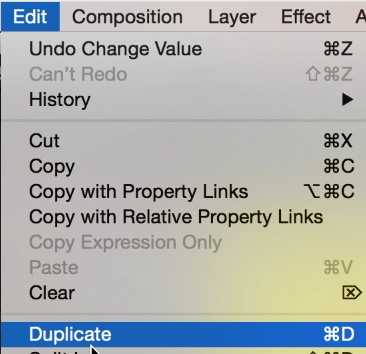
图2. 复制字体
添加实体
接下来,你将添加一个白色的纯色,它将生活在你的文本图层的顶部. Choose Layer > New > Solid (下面的图3).

图3. 添加固体
打开“实体设置”对话框. 给你的实体起一个对你的项目有意义的名字. 接下来,启用“生成对比大小”选项,使实体与你的对比(下面的图4).

图4. 启用“合成大小”
最后,选择正方形颜色并将其更改为白色. 如果你想让你的光芒是不同的颜色,你可以随时改变这个. 然后点击确定.
在时间轴中选择白色实体后,现在我们将重新调整它的大小. 在图层上按S打开缩放属性, 并在“约束比例”框中取消选择“链环”选项. 将X值更改为3 (下面的图5).

图5. 调整实体的X值
移动实体到起始点
现在, 我们要让这个辉光在屏幕上从左向右移动, 从移动白色实体到起始点开始. 选择实体层, 导航到选择工具,将实体拖到文本的左侧(下面的图6). 这将是你的发光效果的起点.

图6. 将实线拖到文本的左侧
相关文章
清晰在线视频的Stjepan Alaupovic演示了如何在Adobe After effects CC 2015中使用这个简单的技术使用动画照明效果在您的项目中聚光灯文本.
摆动效果是一种常见的外观,编辑使用它来增强和添加一些随机性到徽标中, 文本, 或图形. 本教程演示了实现这种外观的两种快速方法.